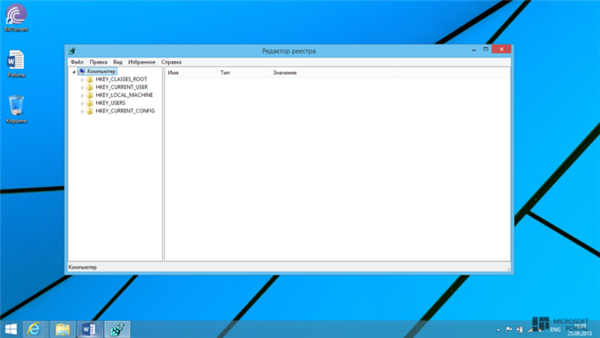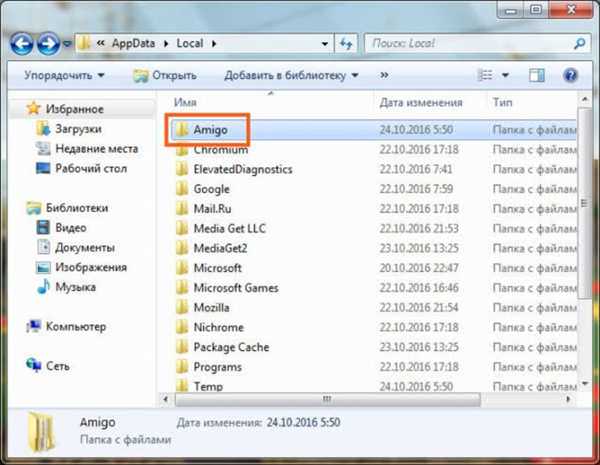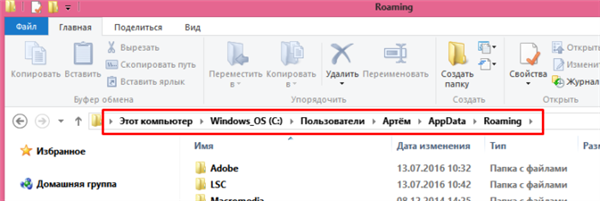Видалення непотрібних програм Windows
Однією із нав’язливих програм, що самостійно встановлюються на ПК, є браузер «Аміго». Його видалення можна провести стандартними інструментами ОС.
Крок 1. Клацнути по кнопці «Пуск» правим кліком миші. У меню, що розкрилося клацнути лівим кліком миші по «Програми та компоненти».
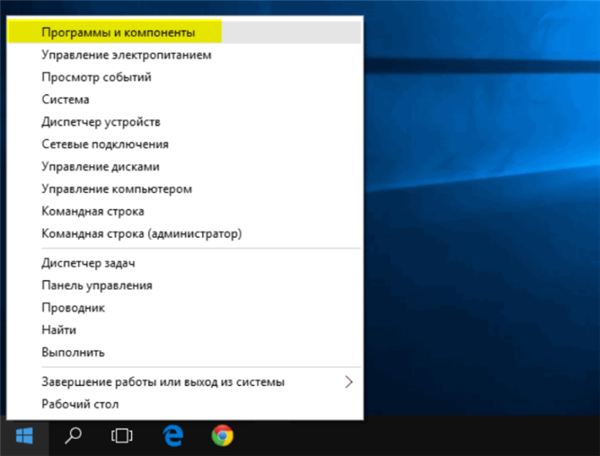
Клацаємо по кнопці «Пуск» правою кнопкою миші і потім лівою кнопкою миші клацаємо по «Програми та компоненти»
Відкриється вікно «Видалення…», що включає список інстальованих на ПК додатків. На фото нижче представлені всі «шкідливі» компоненти, що мають відношення до браузеру Аміго.
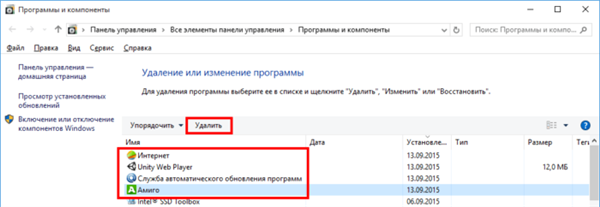
Вікно для змінення та видалення програм
Крок 2. Клацнути мишею (лівою кнопкою) на «Аміго» і натиснути «Видалити». Виконати цю операцію з усіма перерахованими компонентами. Закрити вікно видалення програми хрестиком праворуч угорі.

Клацаємо лівою кнопкою мишки по браузеру Аміго, натискаємо «Видалити»
Крок 3. На робочому столі двічі клацнути по значку «мій комп’ютер».

Двічі клацніть по значку «мій комп’ютер»
Відкриється список дисків ОС.
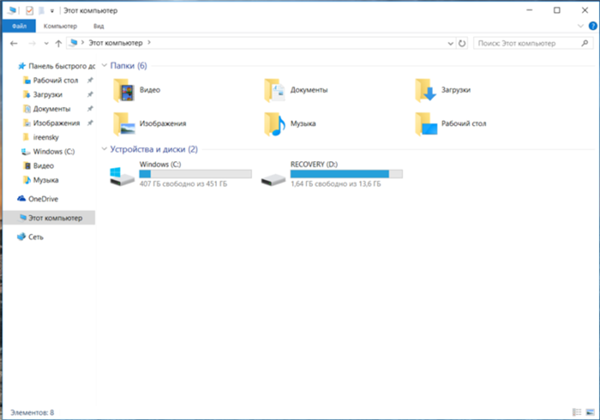
Вікно зі списком дисків ОС
Крок 4. Розкрити диск C: подвійним лівим клацанням миші, послідовно клацаючи по папках до: «C:»-«Users»-«Ваше Ім’я», під яким зареєстрований користувач в «ОС» «AppData»-«Roaming»-»Microsoft»-«Internet Explorer»-«Quick Launch».
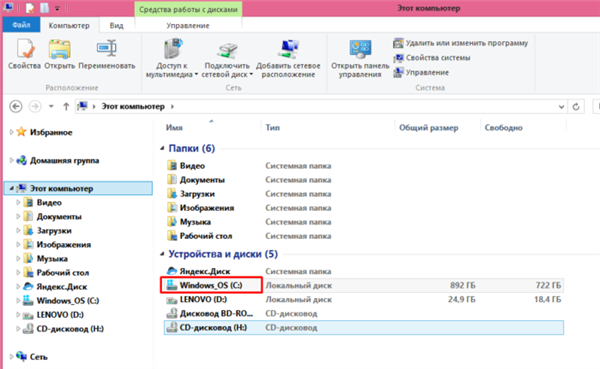
Розкриваємо диск C подвійним лівим клацанням миші
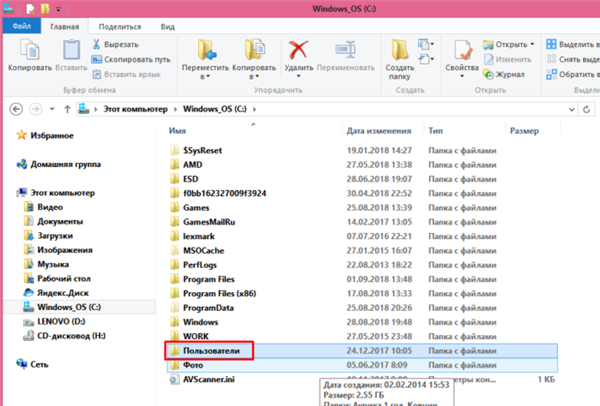
Розкриваємо подвійним лівим кліком миші папку «Користувачі» («Users»)
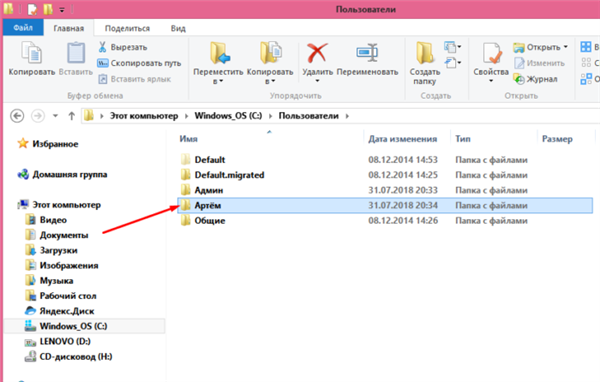
Розкриваємо папку з ім’ям користувача подвійним клацанням лівою кнопкою мишки
Крок 5. Стерти ярлик Аміго в папці «Quick Launch», виділивши його лівим кліком миші, натиснувши на клавіатурі «Del».
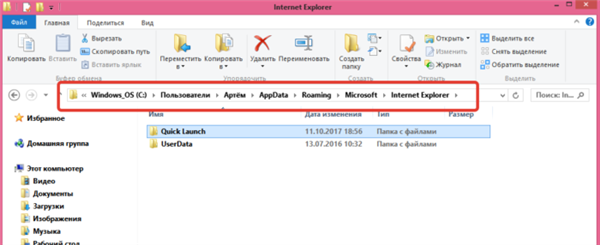
Подвійним клацанням мишки відкриваємо папку «C»-«Users»-«Ваше Ім’я»-«AppData»-«Roaming»-»Microsoft»-«Internet Explorer»-«Quick Launch»
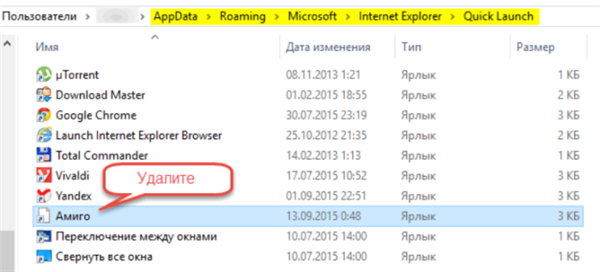
Виділяємо лівим клацанням миші браузер Аміго, натискаємо на клавіатурі «Del»
Крок 6. Цим же методом розкрити папки «Local» і «Roaming», що знаходяться за адресами:
- «C:»-«Users»-«Ім’я користувача»-«AppData»-«Local»;

Подвійним клацанням лівою кнопкою мишки відкриваємо папку «C»-«Users»-«Ім’я користувача»-«AppData»-«Local», виділяємо папку «Amigo», натискаємо клавішу «Del»
- «C:»-«Users»-«Ім’я користувача»-«AppData»-«Roaming».

Подвійним клацанням мишки відкриваємо по черзі папки «C»-«Users»-«Ім’я користувача»-«AppData»-«Roaming» знаходимо «Аміго» і видаляємо клавішу «Del»
Стерти всі знаходяться в них папки з згадкою в їх назвах Amigo (Аміго) Mail (Мейл), виділяючи їх мишею і натисніть «Del» на клавіатурі.
Крок 8. Розкрити папку Temp”, що знаходиться за адресою: C:”-“Users”-“Ваше ім’я”-“AppData”-“Local”-“Temp”.
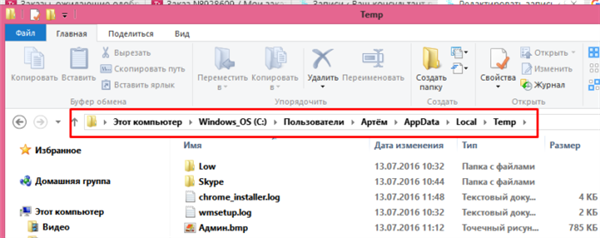
Послідовно подвійним клацанням мишки відкриваємо папку «C»-«Users»-«Ваше ім’я»-«AppData»-«Local»-«Temp»
Крок 9. Після розкриття папки натиснути на клавіатурі «Ctrl+A», виділивши всі файли. Клацнути на виділених файлах правим кліком миші і клацнути лівою кнопкою по опції «Delete» («Видалити»).
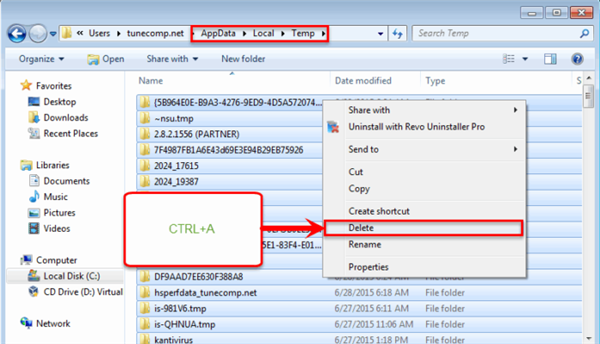
Натискаємо на клавіатурі «Ctrl+A», виділивши всі файли, клацаємо на виділених файлах правою кнопкою миші і лівою кнопкою на пункті «Delete» («Видалити»)
Після очищення перерахованих папок браузер «Аміго» буде повністю видалений з операційної системи.
Для видалення непотрібних програм також можна скористатися дєїнсталлятор iObit Uninstaller з системою примусового видалення програм.
Відео з озвученої в статті теми.